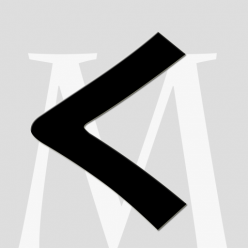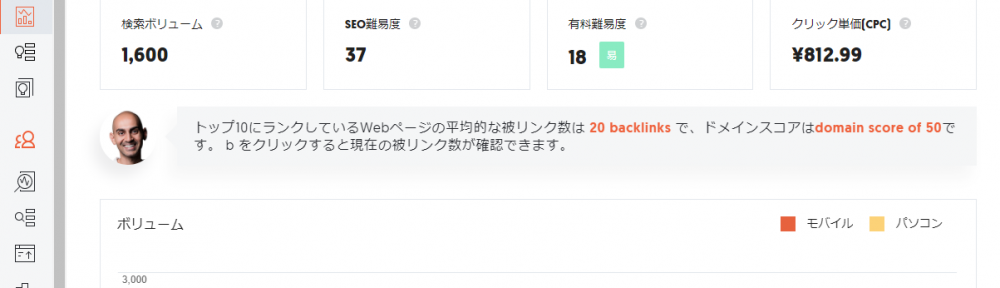◎Ubersuggestを使ってみた 、そして戸惑った話
WebサイトのSEO対策や、Web広告のPlan作成などに Ubersuggest というツールを利用している人って、結構多いんじゃないでしょうか。今回は、その Ubersuggestを使ってみた 際に「支払い」で手間取ったことについて書いてみたいと思います。
このUbersuggestって、実は私もちょくちょく利用していたんですが、Web広告やサイト制作は専門のチームや会社さんと一緒にすることが多いので、自分ではがっつり利用してませんでした。
ところが、年末のプレゼン案件でざくっと使わないといけまくなってしまったので、取り急ぎ無料7日間のトライル利用を使ってみることにしました。
うっかり無料期間を超えてしまった
ところが、、、Ubersuggestを使ってみたあと、プレゼンを無事に乗り切って安心していたら、、、、無料7日間を過ぎてしまっていました!!
ということで、Ubersuggestの支払い 督促Mailが届きました。
仕方がないので、Paypal支払いに設定して、Paypalアカウントの残金が足りない際は登録している銀行口座から自動で支払われるようにしました。
ところがですね。。。。
決済できませんですよ!Mailが届きます。。。
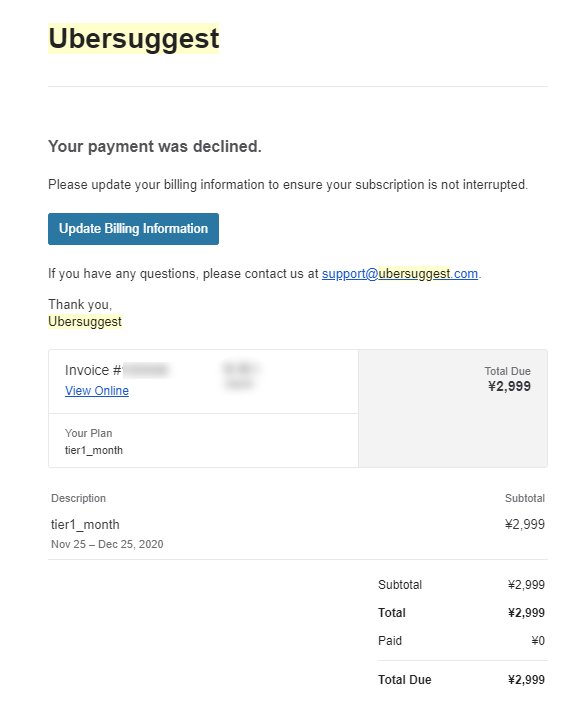
そこで、サポートに「上記で設定してるけど決済できません。どうすれば良いの?」とガチ日本語で送ったら、英語で「他の決済方法に変えてね~」ってMailが返ってきました。
Paypalでどうして銀行決済ができないのか不明なのですが、クレジットカード登録に切り替えたら一発で決済が完了しました。まあ、いいか、、と。
Ubersuggest って何が出来るの?
では、そもそもの話を最後に。つまりUbersuggestって何が出来るのって話です。
よく(たまに)利用しているのは、下記の画像のような キーワードの検索です。
サイドバーの「キーワード分析」から「キーワード概要」を選択し、任意のキーワードを入力すると、このように「検索ボリューム」「SEO難易度」「雄郎難易度」「CPC(クリック単価)」と、毎月のボリューム推移が表示されます。
★注意点は、言語で「日本語/日本」を選ぶことです。たまにアメリカになってたりするので要注意です。
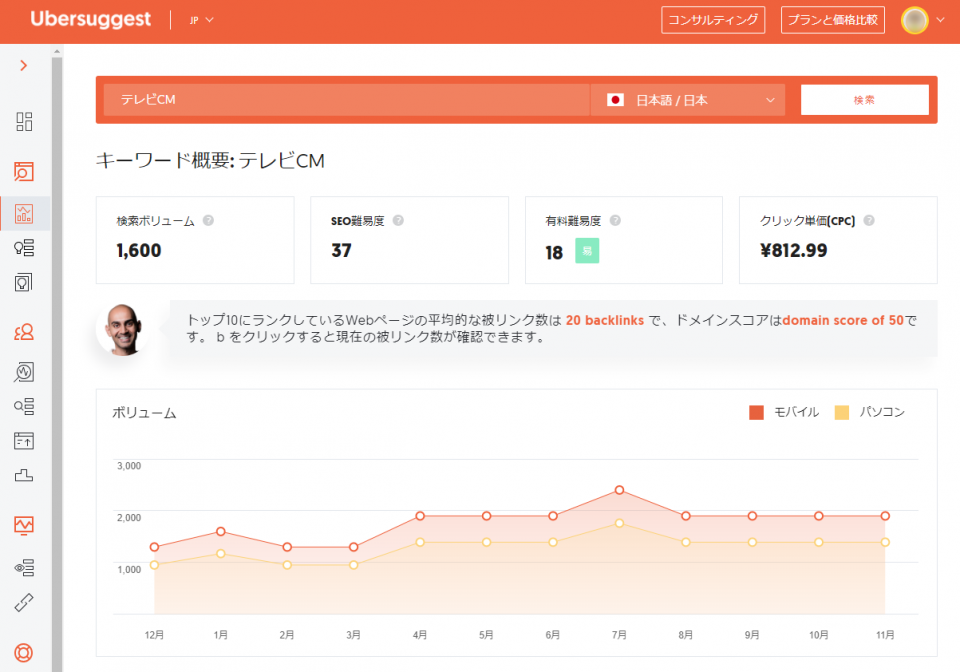
次に、サイドバーの「キーワード分析」から「キーワード候補」を選ぶと、入力したキーワードに対する掛け合わせの候補の一覧が出てきます。タブは「サジャスト」「関連」が嬉しいですね。
こちらは、CSVファイルでの出力が可能なので、一度DLしてから任意の項目でソートして利用するのがお勧めです。
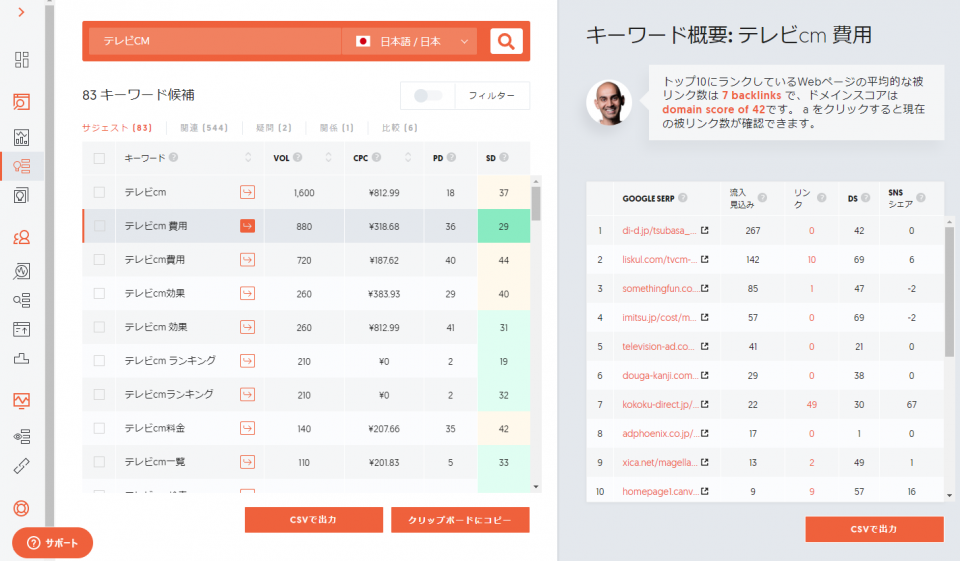
ちなみに、上記を例に少し見てみると、「テレビCM」でキーワード候補を検索すると、85のキーワード候補(サジャスト)が出てきました。
その中で「テレビCM 費用」を選択すると右側に、「キーワード概要:テレビCM 費用」でトップ10にランクしているWebページのSEO的な概要が出てきますので、どのサイトがそのキーワードに強いのかが直ぐに分かります。これ便利!
その他にも下記のように機能がてんこ盛りなんで、嬉しい限りです。
詳しくは「Ubersuggest」を見てくださいね。
[登録したサイト]
登録したサイトのSEO状況を見ることが出来るだけでなく、競合との比較も出来るので、自社サイトのSEO分析に便利。
[トップSEOページ]
トップSEOページでは、特定のオーガニックキーワードやフレーズで上位にランクしている競合のページや、Facebookなどで人気のあるページを表示します。
[コンテンツアイデア]
特定のキーワードで上位にランクされているコンテンツを分析し、ユーザーに求められるコンテンツを作成することが可能
[被リンクデータ]
ターゲット市場でアクセスの多いコンテンツを確認できるので、優良な被リンク先を探すことが出来る
Ubersuggest の料金
さて、気になる料金なのですが、これが激安!!!
まずは、無料7日間トライアル。
そして、一番安いのが 2999円/月で、普通の人はこれで十分ではないでしょうか。
あとは、買い切りで29999円!!!なので、しならく利用(30日間返金保証)して、10か月以上利用するつもりなら、こちらがお得ですね!
詳しくはこちらでご確認を!
では!